Word2019怎么设置第三页为第一页 其实很简单
时间:2023-02-17 17:55 浏览:210 次
Word2019是一款界面美观的文字处理软件。该软件可以进行文字的各种设计,我们还可以对里面的页码进行设置,比如说把其中的第三页设置为第一页,要是不知道怎么操作的话可以看看下面的教程。
首先像往常一样插入一个页码:选择"插入"选项卡中的页码。

接下来选择你需要的页码位置和样式。
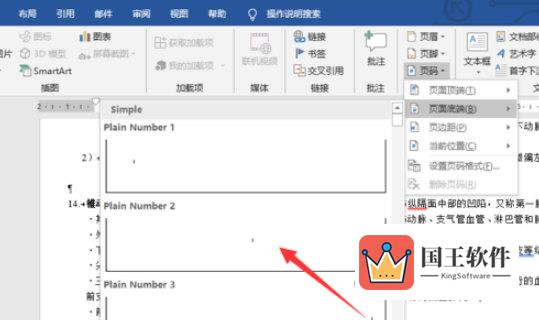
接下来就是分节了,将鼠标光标移到第二页的末尾。

接着在布局选项卡的"分隔符"中选择"下一页"。

接着可能会出现格式问题,你需要修改一下第二页的格式,缩减一下占用内容,一定要保证分节符位于第二页中,不然就只能从第四页开始页码为第一页了。
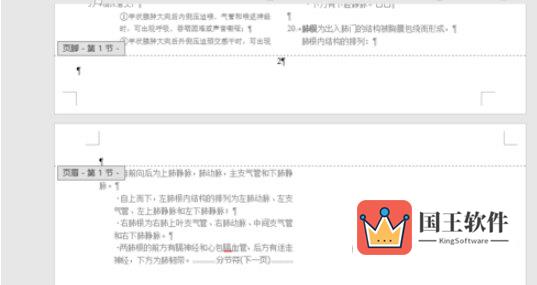
调整格式后双击第三页的页码位置来修改页码,将"页眉和页脚"选项卡中"导航"内"链接到前一节"取消选中。

如图所示,取消链接到前一节后第三页的页码与前两页的页码就没有关系了,不过这个时候页码仍然显示是三,我们还需要修改一下起始页码。
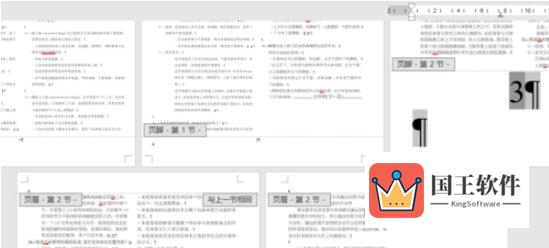
将页码3选中后在上面单击鼠标右键打开菜单,选择"设置页码格式"。

接下来将页码编号选中,设置为"1",别忘了点击确认按钮保存。
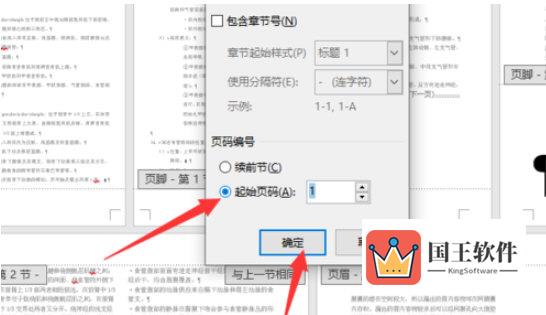
最后将前两页的页码直接退格键删除,这样这篇文档就从第三页开始显示页码了。
以上就是小编为大家带来的关于word2019设置第三页为第一页,希望能够对你有一定帮助,要是你已经学会的话可以去里面体验下。

